はじめに
今回は、Windows10とMac、それぞれのサーバー起動用ファイルの作り方について解説していきます。何かわからないことなどがあったらコメントしてください。
Windowsの場合
ファイルの作成
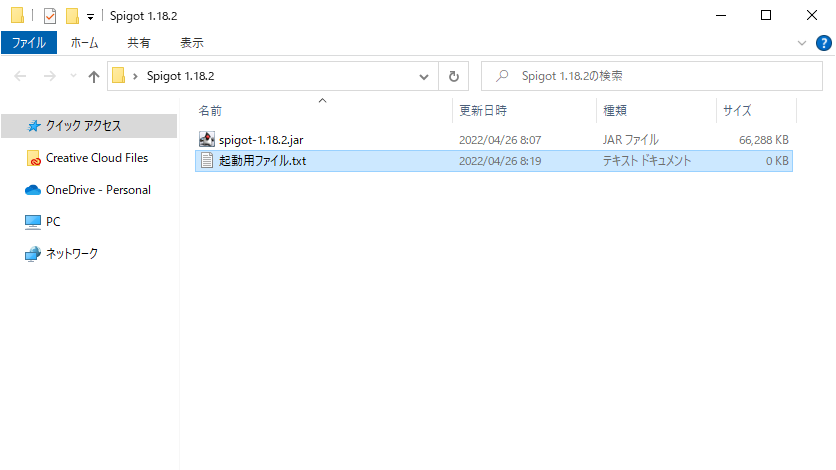
「起動用ファイル」というテキストファイルを作ります。
@echo off
java -Xms1G -Xmx1G -jar ダウンロードしたファイルの名前 nogui
pauseテキストファイルを編集します。
「ダウンロードしてきたファイルの名前」には、実際に自分がダウンロードしてきたSpigotの名前を書きます。
@echo off
java -Xms1G -Xmx1G -jar spigot-1.18.2.jar nogui
pause今回の自分の場合、「spigot-1.18.2.jar」というファイルをダウンロードしてきたので、上記のようになります。
ファイルの拡張子を変更
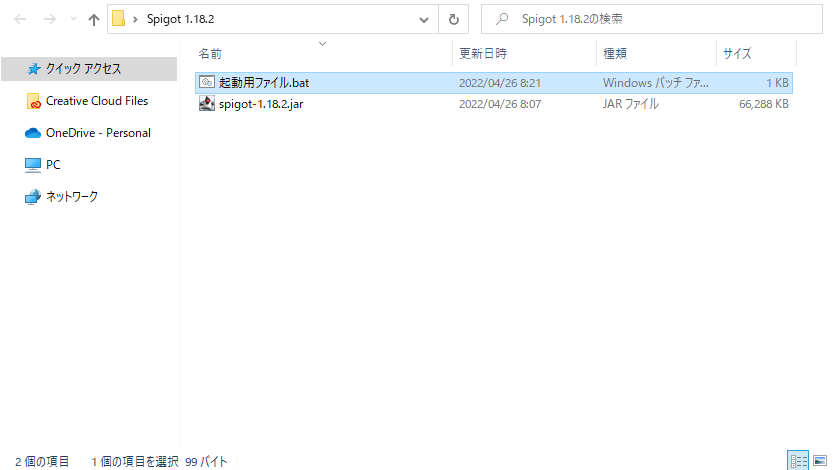
これではテキストファイルなので、拡張子を「txt」から「bat」に変えます。
Macの場合
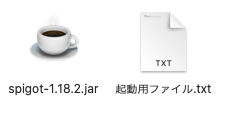
起動用ファイルというテキストファイルを作ります。
使っているターミナルがbashの場合
#!/bin/bash
cd "$(dirname "$0")"
exec java -Xms1G -Xmx1G -jar ダウンロードしたファイルの名前 nogui使っているターミナルがzshの場合
#!/bin/sh
cd "$(dirname "$0")"
exec java -Xms1G -Xmx1G -jar ダウンロードしたファイルの名前 nogui「ダウンロードしたファイルの名前」の部分はご自身がダウンロードしてきたファイル名に変えておいてください。
ファイルの権限を変更
cd 起動用ファイルがある場所ファイルの権限を変更します。ターミナルで作業をするので、起動用ファイルがある場所に移動します。
chmod +x 起動用のファイルの名前こちらのコマンドで起動用ファイルの権限を変更します。「起動用のファイルの名前」は各自変更してください。
chmod +x 起動用ファイル.command今回は「起動用ファイル.command」という名前にしたので上記のようにコマンドを実行しました。
ファイルの拡張子を変更
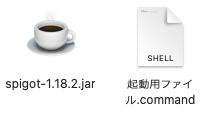
拡張子がtxtなので、commandという拡張子に変更します。
まとめ
- テキストファイルを作成
- 拡張子を変更
- Wiondowsはbat
- Macはcommand
最後に
何かわからないことなどがあったらぜひコメントして下さい。他にも記事を書いているのでぜひご覧ください!
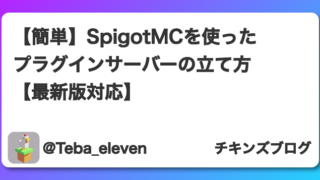
【簡単】SpigotMCを使ったプラグインサーバーの立て方【...
初めに今回は、SpigotMCというプラグインサーバーを立てていきたい...

Java版と統合版が一緒に遊べるマイクラサーバーの立て方【G...
初めに今回は、Java版マインクラフトと、統合版マインクラフトの両方の...

【凄すぎる】Scratchで作られた2D版マイクラの再現度が...
Scratchで作られた2D版のマインクラフトをご紹介します。Scra...

【マイクラ】レッドストーン回路でここまでできる!?凄すぎる作...
マイクラ内で作られた凄い回路の紹介をします!【5選】
参考にさせていただいた記事
Attention Required! | Cloudfla...





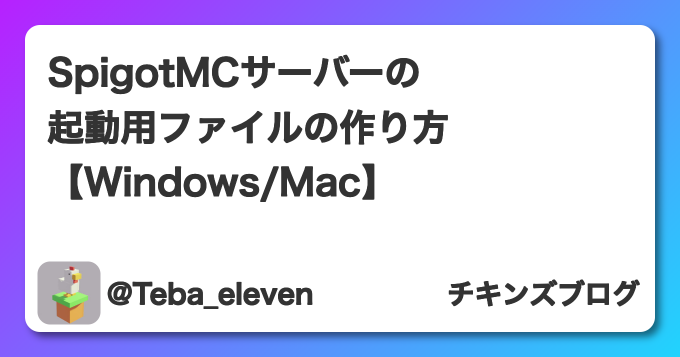
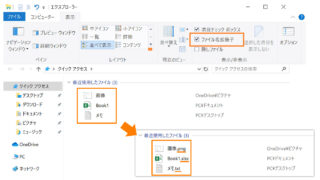
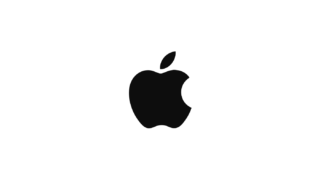
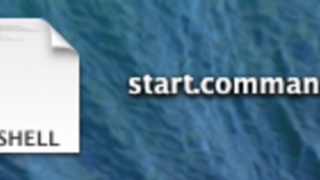
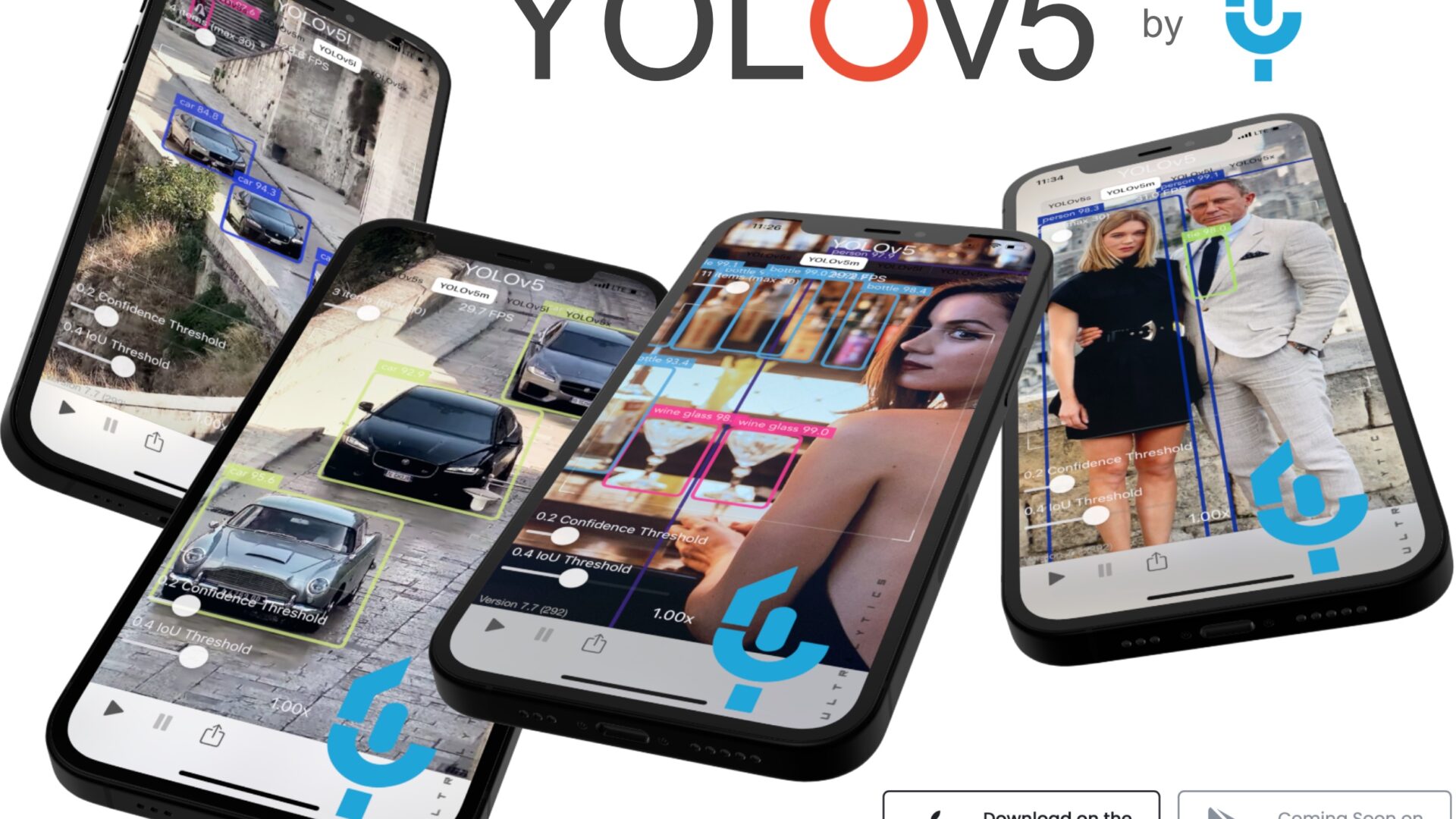

コメント